SkyDrive telah terintegrasi secara mendalam ke dalam sistem operasi Windows 8.1 dan sekarang digunakan sebagai lokasi default untuk menyimpan dokumen, pengaturan cadangan, dan menyimpan folder roll kamera. SkyDrive di Windows 8.1 bekerja dengan cara yang canggih dan memungkinkan Anda mengelola file dengan cara yang lebih baik.

Dengan pengaturan default, SkyDrive memperlihatkan semua file dan folder yang disimpan di akun Anda seolah-olah tersedia secara offline dengan membuat tautan pintasan ke semua file, dan menarik file dari server hanya ketika Anda mencoba membukanya. Jika Anda ingin mengakses file secara offline, Anda dapat mengklik kanan pada file dan memilih opsi Jadikan tersedia offline.
Anda yang telah mengaktifkan integrasi SkyDrive di Windows 8.1 akan tahu bahwa SkyDrive sekarang juga merupakan bagian dari Windows Explorer. Folder SkyDrive sekarang muncul di panel navigasi Windows Explorer atau File Explorer, dan memungkinkan Anda dengan cepat mengunggah dan mengelola file.
Sementara folder SkyDrive di panel navigasi berarti Anda mendapatkan akses cepat ke file cloud Anda tanpa harus menginstal versi desktop SkyDrive, beberapa pengguna yang tidak menggunakan layanan cloud dari Microsoft mungkin ingin menyembunyikan atau menghapus folder SkyDrive dari panel navigasi di Windows 8.1 Explorer.
Fakta bahwa SkyDrive dapat diakses dengan bantuan aplikasi Modern SkyDrive juga dapat mendorong pengguna untuk menghapus folder SkyDrive dari File Explorer. Sayangnya, tidak seperti Perpustakaan dan Favorit di panel navigasi, folder SkyDrive tidak dapat dihapus atau dinonaktifkan dengan satu klik. Anda perlu mengedit Windows Registry untuk menghapus folder SkyDrive.
Selesaikan instruksi yang diberikan di bawah ini untuk menyembunyikan atau menghapus folder SkyDrive di panel navigasi Windows 8.1 Explorer:
Langkah 1: Meskipun mungkin untuk mengedit Registry menggunakan Editor Registri, Anda harus terlebih dahulu mengambil kepemilikan kunci Registry yang akan Anda edit untuk menghindari kesalahan. Jadi, kunjungi tautan ini dan unduh alat kecil yang disebut RegOwnershipEx.
Langkah 2: Ekstrak file RegOwnershipEx.zip yang diunduh untuk mendapatkan dua folder berjudul Windows 7 dan Windows 8. Buka folder Windows 8, lalu klik dua kali pada x86 atau x64 tergantung pada versi Windows 8.1 yang Anda jalankan untuk melihat RegOwnershipEx. file exe. Klik dua kali pada file .exe untuk meluncurkannya.
Perhatikan bahwa Windows dapat menampilkan peringatan yang mengatakan bahwa “Windows SmartScreen mencegah aplikasi yang tidak dikenal untuk memulai. Menjalankan aplikasi ini dapat membahayakan PC Anda. ". Klik More info dan kemudian klik opsi Run anyway.
Langkah 3: Setelah RegOwnershipEx diluncurkan, di kotak Pilih kunci registri, masukkan kunci berikut:
HKEY_CLASSES_ROOT \ CLSID \ {8E74D236-7F35-4720-B138-1FED0B85EA75} \ ShellFolder
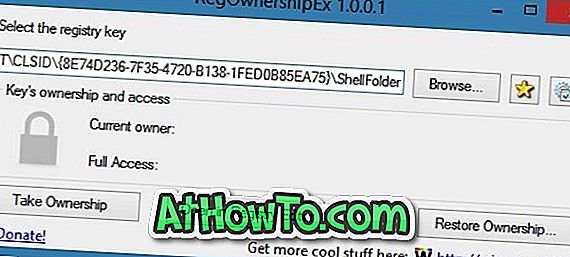
Klik tombol Ambil Kepemilikan untuk mengambil kepemilikan kunci itu dan kemudian klik Buka di Peninjau Suntingan Registri untuk membuka kunci di Peninjau Suntingan Registri Windows asli.
Langkah 4: Di sebelah kanan, klik dua kali Atribut, dan ubah nilainya data dari f080004d default menjadi 0. Klik tombol OK. Itu dia!
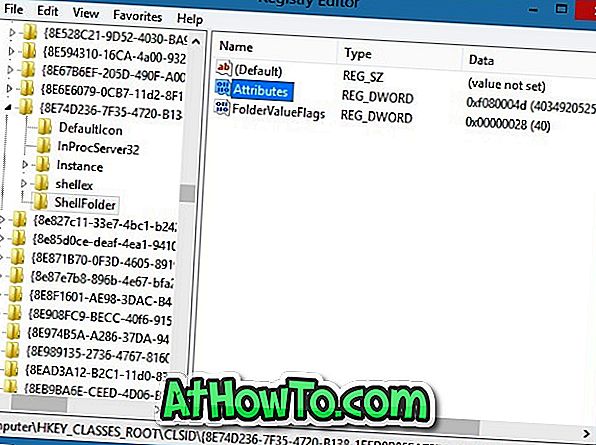
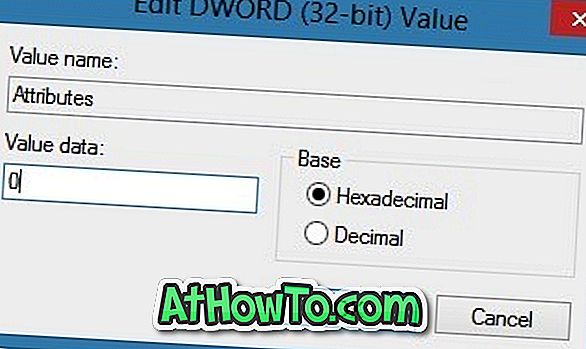
Langkah 5: Baik reboot komputer Anda atau mulai ulang Windows Explorer dengan membuka manajer Taskbar, klik kanan pada Windows Explorer, dan kemudian pilih opsi Restart untuk melihat Windows Explorer tanpa folder SkyDrive.
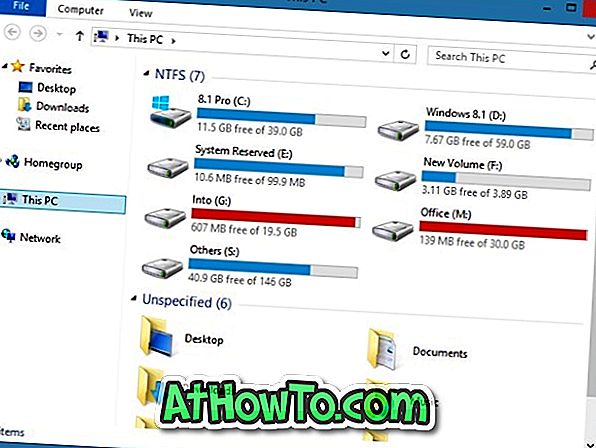
CATATAN: Untuk menambahkan folder SkyDrive kembali ke panel navigasi, buka kunci yang disebutkan di atas dan ubah nilainya ke f080004d default.
Terima kasih kepada Deskmodder.de



![Start Klasik Membantu Anda Melewati Layar Start Windows 8 Saat Anda Masuk [Perbarui]](https://athowto.com/img/windows-8-guides/933/classic-start-helps-you-skip-windows-8-start-screen-when-you-log.jpg)










